LoadRunner8.1中集成WebSphere监控的步骤
WebSphere部署应用教程

WebSphere部 署 应 用 教 程
在WebSphere中应用是部署在“应用程序服务器”,而“应用程序服务器”建立在“节点”上 所以部署应用的几个前提是:要创立好受控server(亦即节点)并加入到控制台中且处于启动(亦即同步)状态;要基于节点创立好应用服 务器且让应用服务器处于启动状态。
如果没有配置好可参照““,这里不再赘述。
文件要以WAR包形式,如何导出WAR包参见”“;上下文根就是稍后访问应用
Loadrunner在Controller中配置WebSphere监控器

在Controller中配置WebSphere监控器一、WebSphere5.1配置步骤1.启动Websphere服务,具体步骤为:开始—>程序—>IBM Websphere—>Application Server v5.0—>启动服务器2.打开管理控制台,具体步骤为:开始—>程序—>IBM Websphere—>Application Server v5.0—>管理控制台,注:地址为:http://hostname:9090/admin3.用户标识可以不输入,即可登陆WebSphere管理控制台。
4.输入用户标识后,点“确定”按钮,进入管理控制台5.在窗口的左边菜单“应用程序”—>安装新的应用程序,打开右边的页面,在“本地路径”中选择应用程序源文件PerfServletApp.ear(路径为:C:\Program Files\WebSphere\AppServer\installableApps\PerfServletApp.ear), 在“上下文根”输入:/wasPerfTool6.点击“下一步”按钮,选中“生成缺省绑定”,其它按默认即可7.点“下一步”按钮,按默认即可8.点“继续”按钮,进入“提供用于执行安装的选项”窗口,在该窗口的“安装应用程序的目录”后面的文本框中输入:/ servlet/perfservlet,其它默认即可9.点“下一步”按钮,进入“映射 Web 模块的虚拟主机”窗口,在该窗口选中“Web模块”即可10.点“下一步”按钮,进入如下窗口,按默认设置即可11.点“下一步”按钮,进入如下窗口,按默认设置即可12.点“下一步”按钮,进入“摘要”窗口13.在“摘要”窗口点击“完成”按钮即可14.点击“保存到主配置”按钮即可15.点击“保存”按钮后,完成WebSphere的全部配置过程。
16.打开左边菜单,选择“应用程序”—>企业应用程序,在右边页面,选中新安装的应用程序(perfServletApp),然后点击“启动”按钮启动即可。
loadrunner监控oracle数据库word精品文档3页

如何在LoadRunner中监控Oracle数据库1、使用LR自带的监控引擎在LR的controller上安装oracle客户端:这一步就不用说了,安装直接Setup,安装就OK了。
1)安装完后,先配置一下Net Configuration Assistant。
记住配置的服务名。
配置成功会显示:正在连接...测试成功。
2)用sqlplus连接一下,看是否可以连接成功,打开sqlplus输入oracle用户名密码和主机字符串。
查看是否登录成功。
添加oracle计数器:3)登录成功后,打开LR的controller.,在可用图中选择oracle,点击add measurements,再点击Advanced,如下所示:这里我们用LR native monitors。
4)在Monitored Server Machines区域,添加oracle服务器href="http://server.it168/" target=_blank>服务器所在的IP。
5)再在Resource Measurements on:IP区域点击添加,弹出对话框如下:6)输入相应的信息,这里的orcl就是前面在Net Configuration Assistant配置的服务名。
7)点击OK,这里我们应该可以看到可以添加oracle的计数器了,如下所示:2、使用Sitescope引擎不需要配置Net Configuration Assistant。
1)在第一个图choose monitor engine中选择sitescope,然后在在Monitored Server Machines区域点击Add如下所示:在这里可以选择本地或者其他机器的sitescope,如果sitescope启用了account的验证,也要写上相应的用户名密码。
2)在Resource Measurements on:IP区域点击添加,弹出对话框如下:3)输入信息如图。
使用LoadRunner80在WebSphere上配置J2E
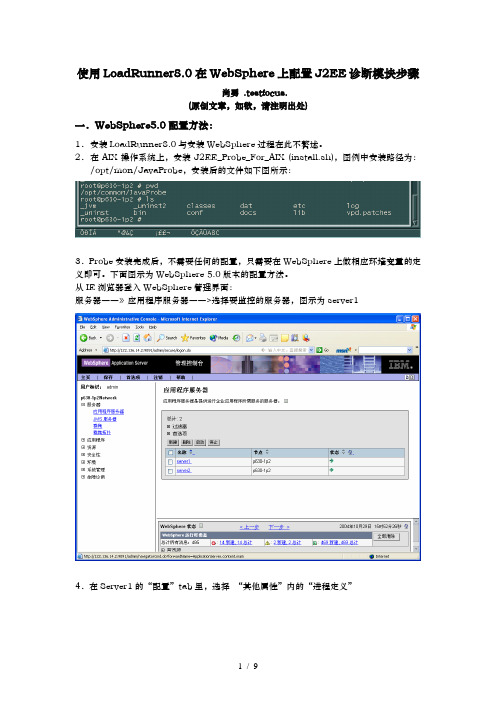
使用LoadRunner8.0在WebSphere上配置J2EE诊断模块步骤尚勇 .testfocus.(原创文章,如欲,请注明出处)一.WebSphere5.0配置方法:1.安装LoadRunner8.0与安装WebSphere过程在此不赘述。
2.在AIX操作系统上,安装J2EE_Probe_For_AIX (install.sh),图例中安装路径为:/opt/mon/JavaProbe,安装后的文件如下图所示:3.Probe安装完成后,不需要任何的配置,只需要在WebSphere上做相应环境变量的定义即可。
下面图示为WebSphere 5.0版本的配置方法。
从IE浏览器登入WebSphere管理界面:服务器――》应用程序服务器――>选择要监控的服务器,图示为server14.在Server1的“配置”tab里,选择“其他属性”内的“进程定义”5.在进程定义的配置tab里面,也有常规属性和其他属性,选择“其他属性”的“Java 虚拟机”,如下图标注:6.有两个属性需要填写。
一个是类路径,其二是引导类路径。
类路径需要填写《J2EE_Probe 所在目录》/dat,本例正确填法就是/opt/mon/JavaProbe/dat;引导类路径正确填法就是:/opt/mon/JavaProbe/classes/boot,如下图所示:7.点击“应用”,保存刚才的改动。
8.再点击“保存”两次。
9.选择刚才配置的应用服务器节点“server1”,先点击“停止”,再点击“启动”,使节点Server1刚才的改动生效。
二.WebSphere4.0配置方法:与WebSphere5.0不同的地方就是界面,4.0是window配置界面。
1.在节点—》应用服务器――》选择相应的需要配置的服务器,例子里是Default Server,点击属性里面的“Environment…”2.Name的值填写“CLASSPATH”,Value的值填写Probe的安装路径/dat,本例中为:/opt/mon/JavaProbe/dat,如下图所示:3.点击属性里面的“JVM Settings”Tab,选择“Advanced JVM Settings”4.在标题为“Advanced JVM Settings”的窗口里面,找Boot classpath (prepend),在里面填入《J2EE_Probe安装目录》/classes/boot,本例即为:/opt/mon/JavaProbe/classes/boot5.每做一次改动都需要点击窗口下端的“Apply”,使更改生效。
loadrunner操作手册

Loadrunner8.0 操作手册一、软件安装Loadrunner工具的整体文件夹有1.56G,需要安装机器有很好的性能做保证。
下面以Loadrunner 8.0的安装为例,讲解有关的内容。
Loadrunner8.0的文件夹里面包含四个子文件夹( dat,Help,LR80_WebGUIAddin,lrunner )、两个.txt文件( license, 说明)、一个.inf 文件( autorun )和一个.exe文件( setup )。
安装Loadrunner8.0,点击setup.exe执行,然后进行安装,根据安装时的相关提示信息,进行对应步骤的操作,需要一定的时间,请耐心等待。
下面例子的安装,文件安装路径为:C:\Program Files\Mercury Interactive安装完成后,建议重启计算机。
二、录入操作过程本例以会计操作风险管理系统为并发测试的对象,具体操作步骤如下:从“开始—程序—MercuryLoadrunner—LoadRunner”,点击后出现如下图所示:找到Create/Edit Scripts后点击,进入下一个界面:选择New Single Protocol Script后,在右边找到蓝色的Web(HTTP/HTML)后,点击OK,进入到下一个界面:红字部分是录入时的登陆、查询、退出,所以我们也分三步进行录入。
首先,点击vuser_init再点击Start Record,自动进入一个下面的界面:在URL中输入查询网址,下面的Record into Action则会出现才在上一页面选择的vuser_init,然后将Record the application startup单选框不选,这样做是为了可以控制录入的开始与截止时间。
接着可以点击OK按钮了。
此时,你可以点击Record后,就可以输入用户名和密码进入查询界面。
可以观查到下列界面的变化。
在进入界面完成后,点击暂停按钮,这样登陆界面的过程就录入完成。
WebSphere教程
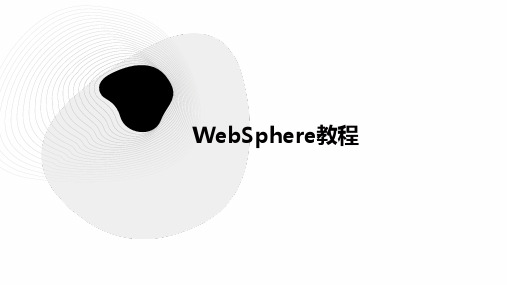
它提供了EJB的运行环境, 包括事务管理、安全性、 持久化等。
EJB容器还支持EJB的部 署、配置和生命周期管理。
消息传递服务
1
消息传递服务是WebSphere中用于实现异步消 息通信的组件。
2
它支持多种消息传递协议,如JMS、MQ等,并 提供消息队列、主题、发布/订阅等消息通信模式。
3
消息传递服务还提供了消息的持久化、事务管理、 安全性等功能。
云计算和大数据
WebSphere可以与云计算和大数 据技术结合,为企业提供更加灵 活、高效的应用开发和部署方案。
企业信息化
通过WebSphere平台,企业可以 快速构建和部署各类信息化应用, 如ERP、CRM等。
移动应用开发
WebSphere支持移动应用的开发 和管理,使得企业能够轻松应对 移动互联网时代的挑战。
管理员可以根据需要定制SSL/TLS加密 套件,以确保通信安全并满足特定的合 规性要求。
防止常见安全漏洞攻击
输入验证与过滤
会话管理
WebSphere提供了输入验证和过 滤机制,以防止SQL注入、跨站 脚本(XSS)等常见安全漏洞攻击。
通过配置会话超时、使用安全的 会话标识符等措施,WebSphere 加强了会话管理安全性,降低了 会话劫持等风险。
发展
随着Java技术的不断发展和企业需求的增长,WebSphere 不断扩展其功能,逐渐发展成为一个完整的软件平台。
当前状态
目前,WebSphere已经成为一个成熟的、广泛应用于企业 级应用开发的平台,支持最新的Java技术和标准。
WebSphere应用领域
电子商务
WebSphere可以为电子商务应用 提供高性能、高可用的运行环境, 确保在线交易的顺利进行。
LoadRunner的基本使用
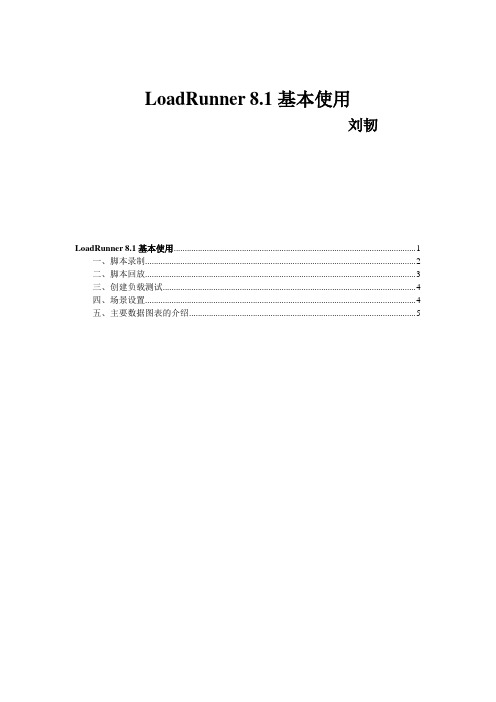
LoadRunner 8.1基本使用刘韧LoadRunner 8.1基本使用 (1)一、脚本录制 (2)二、脚本回放 (3)三、创建负载测试 (4)四、场景设置 (4)五、主要数据图表的介绍 (5)一、脚本录制在LoadRunner中要进行脚本的录制,点击“开始”—>“程序”—> “Mercury LoadRunner”—> “LoadRunner”,进入LoadRunner页面,在负载测试选项卡下选择“Create/Edit Scripts”(创建/编辑脚本),如图1-1所示。
图1-1在进行脚本录制之前首先要选择适合的协议(比如Web应用程序的选择Web (HTTP/HTML)),如图1-2所示。
图1-2在选择适合的协议之后会自动弹出录制对话框或者点击Start Record按钮同样可以进入录制对话框,在对话框中可以指定目标URL、Aplications的类型(一种是Internet类型,一种是Win32类型)、录制到指定的Action,如图1-3所示。
图1-3在录制过程中或者是录制结束之后可以通过/对录制的脚本添加事务开始/结束标志,通过添加集合点(集合点的添加只能在Action中进行,vuser_init和vuser_end 中不能添加集合点)。
添加事务可以使得每一个操作的事务响应时间更加准确的获得用户每一个操作的响应时间。
添加集合点可以帮助我们生成有效可以控制的并发操作。
集合点如果添加在事务中,那么等待的时间也将记录在事务响应时间中,这样会引起事务响应时间的不正确。
二、脚本回放脚本录制结束之后将视图切换至Tasks点击脚本回放可以回放刚才脚本录制的过程,如图2-1所示。
图2-1脚本回放之后将脚本保存,以便运行场景的时候加载。
三、创建负载测试在脚本回放成功之后,就可以创建负载测试了,点击RUN LOAD TEST如图3-1所示,进入Controller界面。
图3-1四、场景设置点击Run LoadTest之后将会出现一个新建场景对话框,其中Manual Scenario为手工场景,Goal-Oriented Scenario为目标场景,如图4-1所示。
LAODRUNNER8.1操作教程
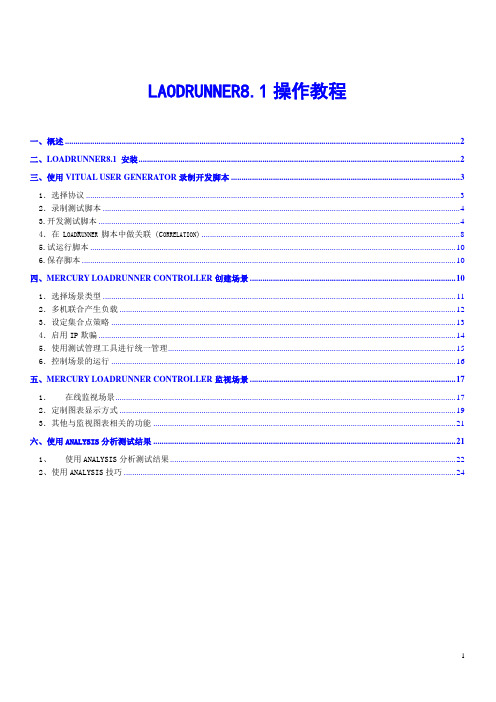
LAODRUNNER8.1操作教程一、概述 (2)二、LOADRUNNER8.1 安装 (2)三、使用VITUAL US ER GENERATOR录制开发脚本 (3)1.选择协议 (3)2.录制测试脚本 (4)3.开发测试脚本 (4)4.在L OAD R UNNER 脚本中做关联(C ORRELATION) (8)5.试运行脚本 (10)6.保存脚本 (10)四、MERCURY LOADRUNNER CONTROLLER创建场景 (10)1.选择场景类型 (11)2.多机联合产生负载 (12)3.设定集合点策略 (13)4.启用IP欺骗 (14)5.使用测试管理工具进行统一管理 (15)6.控制场景的运行 (16)五、MERCURY LOADRUNNER CONTROLLER监视场景 (17)1.在线监视场景 (17)2.定制图表显示方式 (19)3.其他与监视图表相关的功能 (21)六、使用ANALYSIS分析测试结果 (21)1、使用ANALYSIS分析测试结果 (22)2、使用ANALYSIS技巧 (24)摘要:本文简单介绍了LAODRUNNER8.1测试工具的功能特点安装方法和使用过程;一、概述LAODRUNNER8.1 作为专业的性能测试工具,通过模拟成千上万的用户对被测应用进行操作和请求,在实验室环境中精确重现生产环境中任意可能出现的业务压力,然后通过在测试过程中获取的信息和数据来确认和查找软件的性能问题,分析性能瓶颈.LOADRUNNER提供了三个大主要模块,这三个模块既可以作为独立的工具分别完成各自的功能,又可以作为LOADRUNNER的一部分彼此衔接,与其他模块共同完成软件性能的整体测试.这三大模块主要是:VITUAL USER GENERATOR--------用于录制脚本MERCURY LOADRUNNER CONTROLLER---------用于创建,运行和监视场景MERCURY LOADRUNNER ANALYSIS--------用于分析测试结果;二、LOADRUNNER8.1 安装LAODRUNNER8.安装过程比较简单,只需按系统的提示一步一步操作就可以了,这里对安装过程中的一些要点进行简要的说明.安装类型 1安装盘内有两个盘片,MERCURY LOADRUNNER8.1和MECURY LOADRUNNER 8.0ADD-INS.前者包括了LR安装程序及常用组件,后者全部为组件,各组件的作用在安装盘中都有详细的提示.LICENSE 类型2LICENSE类型说明如下:PERMANENT 永不过期的LICENSE;TIME LIMITED 限定了使用的起始时间和使用周期;TEMPORARY 从安装后开始计算,限定了使用的天数;VUD-BASED 限定了虚拟用户数量PLUGGED 需要DONGLE,也就是HARDWARE KEY,DONGLE在中国被音译为“狗”,主要是防止软件被盗用RPM和WEB SERVER之间的鉴权3如果在安装时选择安装REMOTE PERFORMANCE MONITOR SERVER,LOADRUNNER会弹出一个要求输入用户名和密码的对话框,REMOTE PERFORMANCE MONITOR SERVER是一个远程监视场景的服务器,为测试人员提供WEB化的场景页面,用于实现多台及其通过浏览器同时在线监视场景.这里设定用户名和口令的目的主要是为了REMOTE PERFORMANCE MONITOR(RPM)和运行了IIS的WEB SERVER之间进行鉴权.在RPM安装完毕之后,只有在LOADRUNNER CONTROLLER的RPM用户配置对话框中输入指定的用户名和口令,系统才能允许进行远程监控.设定LOADRUNNER GENERATOR如何登陆到CONTROLLER4LOADRUNNER提供了两种方式让LOAD GENERATOR的虚拟用户登陆到CONTROLLER,⏹ALLOW VIRTUALUSERS TO RUN ON THIS MACHINE WITHOUT USER LOGIN⏹MANUAL LOG IN TO THE LOAD GENERATOR MACHINE三、使用VITUAL USER GENERATOR录制开发脚本LOADRUNNER脚本的开发过程一般需要以下几个过程使用LOADRUNNER的VIRTUAL USER GENERATOR录制基本的测试脚本;根据系统需求编辑测试脚本,看能否通过,在单机模式下运行脚本看能否通过,1.选择协议要想正确的选择LOADRUNNER的脚本协议,首先要从LOADRNNER的工作原理上深入理解协议的作用和意义。
- 1、下载文档前请自行甄别文档内容的完整性,平台不提供额外的编辑、内容补充、找答案等附加服务。
- 2、"仅部分预览"的文档,不可在线预览部分如存在完整性等问题,可反馈申请退款(可完整预览的文档不适用该条件!)。
- 3、如文档侵犯您的权益,请联系客服反馈,我们会尽快为您处理(人工客服工作时间:9:00-18:30)。
LoadRunner8.1中集成WebSphere监控的步
骤
一、配置WebSphere
默认情况下,WebSphere 服务器中的基础架构性能监视(Performance Monitoring Infrastructure,PMI)的规范级别为“None”。
需要将其更改为“Standard”。
此外,还需要安装perfServletApp.ear 文件,该文件使用性能监视接口从WebSphere 应用服务器获取性能信息。
注:如果已经完成了这些配置,则可忽略此节。
1.修改PMI规范级别的步骤
a) 连接到管理控制台- http://<Host>:<Port>/admin/
b) 展开左侧树中的服务器节点。
c) 点击应用服务器链接,将显示正在运行的服务器列表。
d) 点击需要启用数据收集的服务器。
e) 点击基础架构性能监视(PMI)链接。
然后启用PMI 并为当前监视的统计集选择“全部”,应用变更。
2.安装perfServletApp.ear
a) 在管理控制台,点击左侧树中的应用程序节点。
b) 点击企业应用程序。
右侧的表中将列出已安装的所有应用程序,检查perfServletApp 是否存在。
c) 如果不存在,则点击安装以安装perfServletApp.ear 文件(默认在
WebSphere/AppServer/installableApps目录下,如本例目录是
/opt/IBM/WebSphere/AppServer/installableApps)
d) 完成上述配置后重启WebSphere使配置和服务生效。
用远程登录工具(如SSH)到目录(默认目录是WebSphere/AppServer//profiles/……(根据实际情况选择)/bin,如本例目录是
/opt/IBM/WebSphere/AppServer/profiles/AppSrv01/bin)
停止命令:./stopServer.sh server1
启动was:./startServer.sh server1
其中,server1是应用服务名。
e) 在浏览器中输入http://<host>:<port>/wasPerfTool/servlet/perfservlet,若能够看到WebSpere的xml
格式瞬时性能指标则配置成功。
二、LoadRunner中的配置
1.LoadRunner监控前的配置
(1)安装LR8.1FP4补丁
(2)再用原来LR8.1安装包中的两个文件lm70.dll和mlr5lprg.dll破解
(3)修改配置文件
修改LR安装目录(一般为C:\Program Files\Mercury\LoadRunner\dat\monitors)中的xmlmonitorshared文件,其中
[WAS4ServletMonitor]
DescriptionFile=WebSphereDesc.xml
ServletName=perfservlet
ServletAlias=wasPerfTool/servlet
DlgTitle=WebSphere 4.x Monitor
;DetectNewWebSphere6Mode: 0=detect automatically, 1=use new format, 2=use old format
;When using the new format the servlet name may change to
com.ibm.ws.pmi.perfServlet60.PerformanceServlet
DetectNewWebSphere6Mode=0
2.LoadRunner监控中的设置
选中WebSphere 4.x-5.x,右键点击open,在监控上右键点击Add Measurement,出现对话框,点击Add…,在Name中填入IP:PORT,IP为WebSphere机器IP,端口为需要监控的Server 端口。
操作平台选择对应的平台。
如下图所示。
点击OK。
如果正常将出现下图窗口,这时可在需要监控Server的资源前面打勾进行选择即可。
